
Michael Fisher
0
2810
215
Sürücünüzü farklı bölümlere ayırmak istiyorsanız, bunu elde etmek için bölümleri kullanabilirsiniz. Disk Yönetimi adı verilen varsayılan bir Windows aracı kullanarak, sizinle tüm terminolojiyi konuşacağız ve size nasıl yeniden boyutlandırılacağınızı, sileceğinizi ve bölüm oluşturacağınızı göstereceğiz..
Temel olarak, bu ek sürücüler eklemek için sanal bir işlemdir. Daha fazla depolama alanı elde etmek için sisteminize fiziksel olarak yeni sürücüler eklemek istiyorsanız, yeni bir dahili sürücünün nasıl kurulacağı ile ilgili kılavuzumuza bakın. İkinci Bir Dahili Sabit Sürücünün Fiziksel Olarak Nasıl Kurulumu İkinci Bir Dahili Sabit Sürücünün Fiziksel Olarak Nasıl Kurulumu kendinizi sabit disk alanınız boşalıyorsa, bir şeyi silebilir veya daha fazla alan ekleyebilirsiniz. .
Bölümleri yönetme hakkında paylaşmak için kendi önerileriniz varsa, yorumlar bölümüne göz atmayı unutmayın..
Bölümler nelerdir??
Bir depolama sürücüsü fiziksel bir bileşendir. Bu, sisteminizin içinde veya harici olarak bağlanmış olabilir. Belirli bir kapasite sınırına sahiptir; Verileriniz için boş yeriniz yoksa, bir şeyleri silmeniz veya yeni bir sürücü satın almanız gerekir..

Sürücünüzü nasıl bölümlendireceğinize bakıyor olacağız. Basitçe söylemek gerekirse, bölüm diskinizde Windows'un ayrı ayrı yöneteceği bir alan bloğudur. Tek bir sürücü bir veya daha fazla bölümden oluşabilir ve her biri kendi sürücü harfini taşır; daha sonra dokunacağımız gizli bölümler hariç.
Bölümleri kullanmanın bazı avantajları vardır. En yaygın işletim sistemini kullanıcı dosyalarından ayırmaktır. Bu, işletim sisteminizi verilerinizi kaybetmeden yeniden yükleyebileceğiniz ve ayrıca her biri için ayrı ayrı görüntü yedekleri oluşturabileceğiniz anlamına gelir. Ayrıca dosyalarınızı korumanıza yardımcı olabilir. Eğer bölümlerinizden biri kötüye giderse, bu mutlaka diğerlerinin olacağı anlamına gelmez.
Disk Yönetimi'ni anlama
Windows, sürücünüzdeki bölümleri oluşturmak, silmek ve yönetmek için kullanabileceğiniz Disk Yönetimi adlı yerleşik bir araca sahiptir. Başlamak için Windows tuşu + R Çalıştır, giriş açmak için diskmgmt.msc ve tıklayın tamam. Bu Disk Yönetimi'ni açacak.
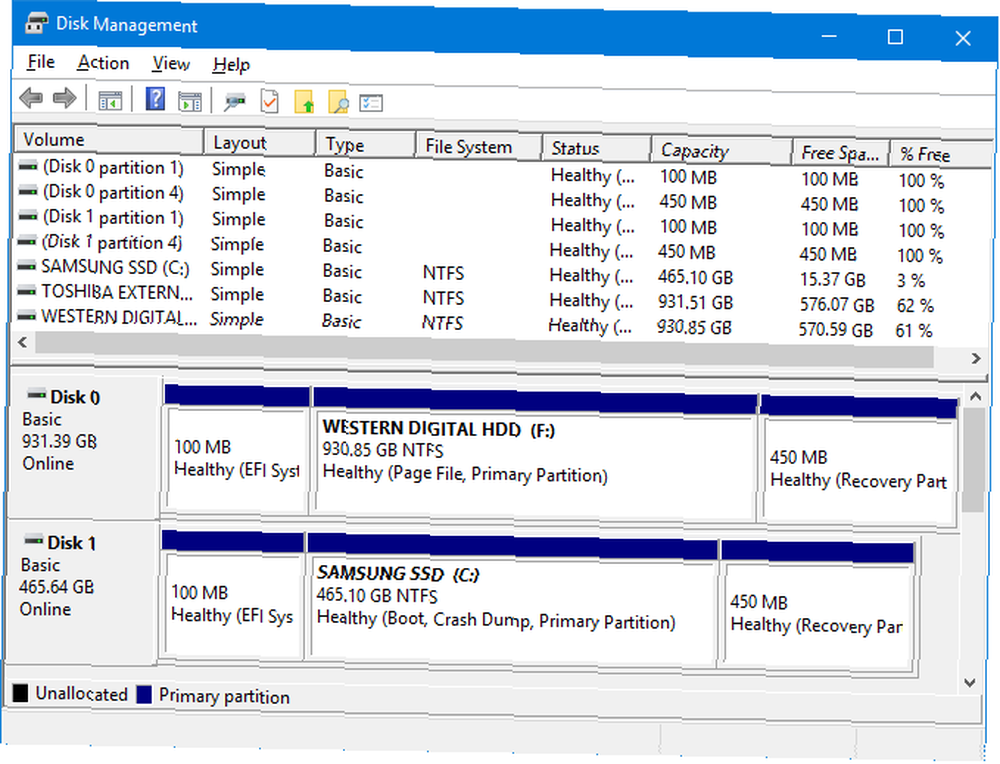
Pencerenin üst yarısı, Windows'un birimleri çağırdığı varolan bölümleri gösterir. Alt kısım bu verileri görsel olarak temsil eder. Her fiziksel sürücünün kendi sırası vardır ve bölümler ayrı bloklar halinde gösterilir..
Örneğin, yukarıdaki ekran görüntüsünde görebilirsiniz. Disk 0 kapasitesine sahip 931.39 GB (1 TB'lık bir sürücüdür, ancak depolama şekli nedeniyle çalışır Bellek Boyutları Açıklanmaktadır: Bağlam Hafızasındaki Gigabayt, Terabayt ve Petabayt Açıklanan Boyutlar: Bağlamdaki Gigabayt, Terabayt ve Petabit Fakat farklı boyutlar nasıl karşılaştırılır? Bir terabayt için gigabayt nedir? Bir petabayt nereye sığar? Bunu açıklığa kavuşturalım! O kadarını alamazsın.)
Yukarıda gösterilen sürücüdeki üç bölüm:
- EFI Sistem Bölümü: Bu, daha önce belirtilen ve sürücü harfi olmayan bölümlerden biri, ancak çok önemli. Windows'u başlatmak için gereken dosyaları içerir ve silinmemesi gerekir.
- Sayfa Dosyası, Birincil Bölüm: Bu, neredeyse tüm dosyaların depolandığı sürücüdeki ana bölümdür..
- Kurtarma Bölümü: Bu bölüm, birincil bölüm bozulursa sisteminizi kurtarmanıza yardımcı olur. Bu ayrıca bir sürücü harfine sahip değildir ve gizlidir.
Disk Yönetimi'ni kullanma
Disk Yönetimi'ni kullanmak oldukça kolaydır, ancak verilerinizi yanlışlıkla silmemek için her bir özelliğin ne yaptığını anlamanız önemlidir. Endişeniz varsa, sürücünüzün bir görüntüsünü oluşturmayı düşünün Windows Sabit Diskinizi Klonlamak için Clonezilla'yı Kullanma Windows Sabit Diskinizi Klonlamak için Clonezilla'yı Kullanma Sabit diskinizi klonlamak için Clonezilla'yı kullanma hakkında bilmeniz gereken her şey en kolay yol. devam etmeden önce.
Bir Bölümü Yeniden Boyutlandır
Yeni bir bölüm oluşturmadan önce, mevcut bir birimin boyutunu küçülterek önce boş alan oluşturmanız gerekir. Bunu yapmak için, sağ tık bir bölüm seçin ve Hacmi küçültmek… Bunu yalnızca sürücüde boş alan varsa seçebilirsiniz..
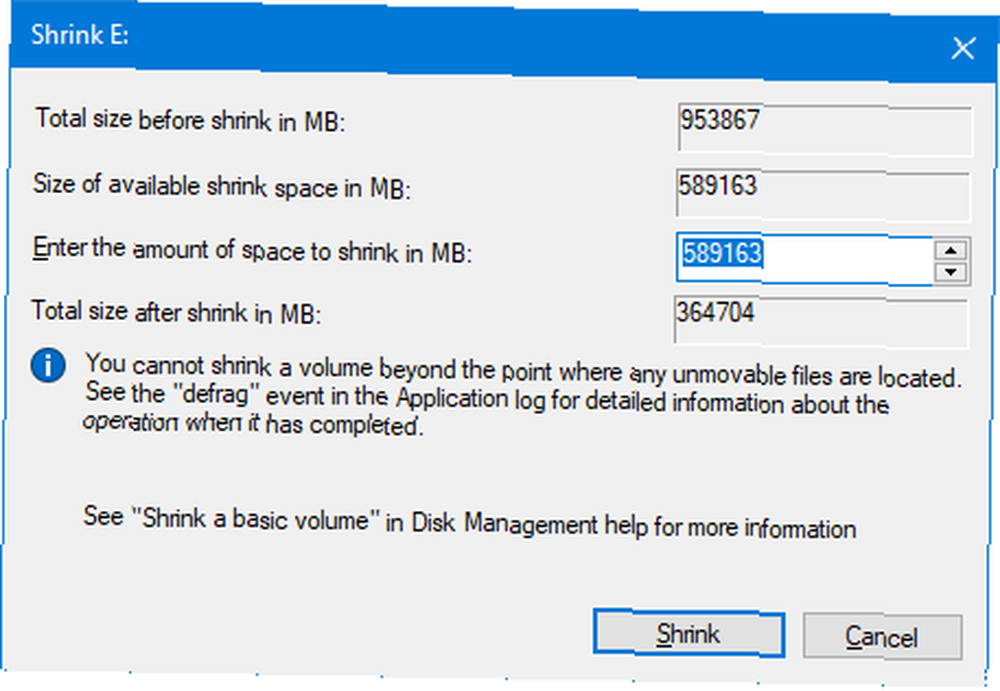
İçine bir değer girin Küçültülecek boşluğu MB cinsinden girin alan. Örneğin, 100 GB'lık bir bölümü 50 GB'a kadar küçültmek isteseydim, 50000'ü girerdim (bir GB'de yaklaşık 1000 MB'tır). küçültmek.
Daha büyük olmasını istediğiniz mevcut bir bölümünüz varsa, sağ tık o bölüm ve seç Extend ... Buraya, arttırmak istediğiniz tutarı girmeniz gerekir..
Bu konuda daha fazla bilgi için Windows 7'de Birimleri veya Bölümleri Küçültme ve Uzatma Windows 7'de Birimleri veya Bölümleri Küçültme ve Uzatma Windows 7 ve Windows Vista'da birimlerinizi yeniden boyutlandırma veya yeniden boyutlandırma Sabit diskinizi bölümlendirmek, önceki Windows sürümlerinden çok daha kolay hale geldi. Ancak, hala seni gerektiren bazı tuzaklar var… .
Bir Bölümü Sil
Ayrıca mevcut bir bölümü silerek yer açabilirsiniz. Ancak, son derece dikkatli olun: Bu, bölümünüzdeki her şeyi siler. Saklamak istediğiniz tüm verileri yedekleyin Ultimate Windows 10 Veri Yedekleme Kılavuzu Ultimate Windows 10 Veri Yedekleme Kılavuzu Windows 10'da bulabileceğimiz her yedekleme, geri yükleme, kurtarma ve onarım seçeneğini özetledik. Basit ipuçlarımızı kullanın ve asla umutsuzluktan kaçının tekrar kayıp veri! devam etmeden önce çünkü aksi takdirde sonsuza dek gider.
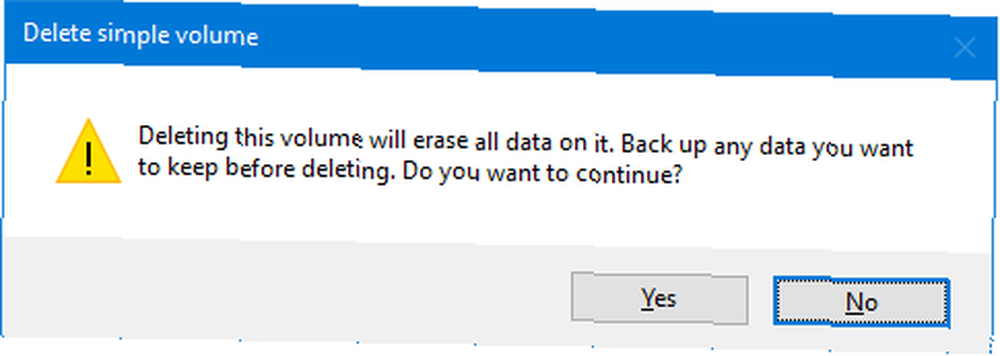
Bunu yapmak istediğinize eminseniz, sağ tık bir bölüm seçin ve Birimi Sil… Daha sonra bir uyarı mesajı alacaksınız. Silme işlemini sonlandırmak için, Tamam Evet.
Bölüm Oluştur
Siyah blok, boş sürücü alanını temsil eder. Sağ tık bunu ve seç Yeni Basit Birim… Bu işlem boyunca size rehberlik edecek bir sihirbaz açılacaktır. Click Sonraki. İçinde MB cinsinden basit birim boyutu, bu bölümün ne kadar büyük olmasını istediğinizi girin. Unutmayın, 1000 MB, 1 GB'a eşittir.
Click Sonraki. Burada bir sürücü harfi veya yol atayabilirsiniz. Olarak seçili bırakın Aşağıdaki sürücü harfini atayın, ancak farklı bir harf seçmek için açılır menüyü kullanmaktan çekinmeyin. Click Sonraki.
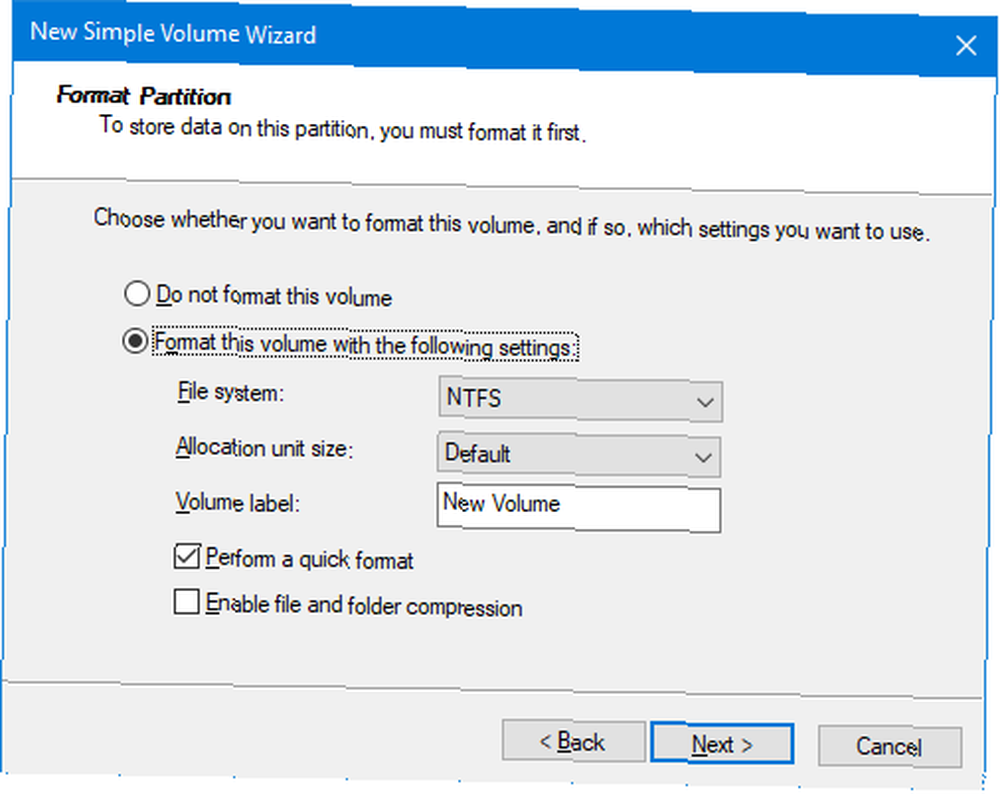
Bu ekranda, bölümü biçimlendirmeyi seçebilirsiniz. İle birimin adını değiştirmek için çekinmeyin Ses etiketi alan. Aksi takdirde, neyi değiştirdiğiniz konusunda rahat olmadığınız sürece burada her şeyi varsayılan olarak bırakın. Dosya sistemlerini tanıtmak için yazımıza göz atın. FAT'den NTFS'ye ZFS'ye: FAT'den NTFS'e Dağıtılmış Dosya Sistemleri'ne ZFS'ye: Demonte Edilmiş Dosya Sistemlerine Farklı sabit sürücüler ve işletim sistemleri farklı dosya sistemlerini kullanabilir. İşte bunun anlamı ve bilmeniz gerekenler. daha fazla bilgi için. Click Sonraki.
Son ekran, seçtiğiniz tüm seçenekleri özetleyecektir. Arasında geçiş yapın Geri düğmesine bir şey değiştirmek istiyorsanız, aksi takdirde Bitiş bölümünüzü oluşturmak için.
Veri Yönetimi Master
Artık Veri Yönetimi aracını nasıl kullanacağınızı biliyorsunuz, sürücülerinizi master gibi kontrol edebilirsiniz. Unutmayın, mevcut bölümleri küçültmeden veya düzenlemeden önce daima dikkatli olun. Yukarıdaki tavsiyeye uyursanız iyi olacaksınız.
Bir sürücüyü tamamen silmek, belki de bloatware'i kaldırmak istiyorsanız, bunun için Disk Yönetimi'ni de kullanabilirsiniz. Yeni bir dahili sürücünün nasıl biçimlendirileceği ile ilgili kılavuzumuza bakın Yeni Bir Dahili Sabit Sürücü veya Katı Hal Sürücüsünün Biçimlendirilmesi Yeni Bir Dahili Sabit Sürücü veya Katı Hal Sürücüsünün Biçimlendirilmesi Yeni bir HDD veya SSD'niz varsa, onu biçimlendirmeniz gerekir. Biçimlendirme sayesinde eski verileri, kötü amaçlı yazılımları, yazılım yazılımlarını silebilir ve dosya sistemini değiştirebilirsiniz. Adım adım işlemimizi takip edin. detaylar için.
Sürücü bölümlerini ne için kullanıyorsunuz? Disk Yönetimi'ni kullanmak için paylaşmanız gereken herhangi bir ipucunuz var mı??
Resim Kredisi: Gennady Grechishkin, Shutterstock.com üzerinden
23 Ocak 2011 tarihinde James Bruce tarafından yayımlandı..











